रिमोट प्रबंधन कैसे सेटअप करें?
यह इसके लिए उपयुक्त है: N150RA, N300R प्लस, N300RA, N300RB, N300RG, N301RA, N302R प्लस, N303RB, N303RBU, N303RT प्लस, N500RD, N500RDG, N505RDU, N600RD, ए1004, ए2004एनएस, ए5004एनएस, ए6004एनएस
आवेदन परिचय: रिमोट मैनेजमेंट सुविधा आपको इंटरनेट के माध्यम से किसी दूरस्थ स्थान से गेटवे को प्रबंधित करने की अनुमति देती है। आप राउटर के सेटिंग इंटरफ़ेस में प्रवेश करने के लिए गेटवे के इंटरनेट आईपी पते का उपयोग कर सकते हैं।
चरण-1: अपने कंप्यूटर को राउटर से कनेक्ट करें
1-1. अपने कंप्यूटर को केबल या वायरलेस द्वारा राउटर से कनेक्ट करें, फिर अपने ब्राउज़र के एड्रेस बार में http://192.168.1.1 दर्ज करके राउटर में लॉगिन करें।
नोट: TOTOLINK राउटर का डिफ़ॉल्ट IP पता 192.168.1.1 है, डिफ़ॉल्ट सबनेट मास्क 255.255.255.0 है। यदि आप लॉग इन नहीं कर सकते हैं, तो कृपया फ़ैक्टरी सेटिंग्स को पुनर्स्थापित करें।
1-2. फिर से लॉगिन करने के लिए सेटअप टूल आइकन  राउटर के सेटिंग इंटरफ़ेस में प्रवेश करने के लिए.
राउटर के सेटिंग इंटरफ़ेस में प्रवेश करने के लिए.
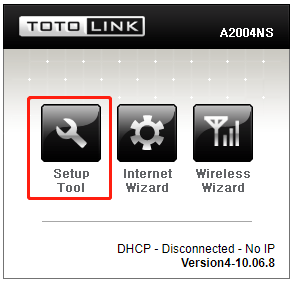
1-3. कृपया लॉगइन करें Web सेटअप इंटरफ़ेस (डिफ़ॉल्ट उपयोगकर्ता नाम और पासवर्ड है) व्यवस्थापक).
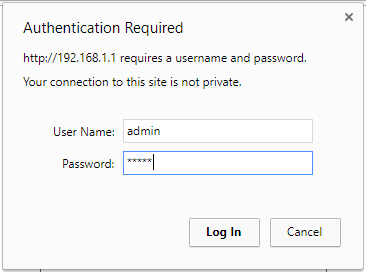
चरण 2:
क्लिक उन्नत सेटअप->फ़ायरवॉल->प्रबंधन पहुँच नियंत्रण बाईं ओर नेविगेशन बार पर.
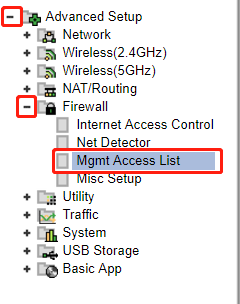
चरण 3:
रिमोट प्रबंधन पोर्ट को सक्षम करने के लिए बॉक्स को चेक करें और बॉक्स में वांछित पोर्ट दर्ज करें (डिफ़ॉल्ट पोर्ट 8080 है), और फिर लागू करें बटन पर क्लिक करें।
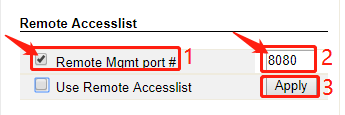
चरण 4:
इसके बाद, यदि आप किसी निर्दिष्ट आईपी पते द्वारा दूरस्थ रूप से प्रबंधन करना चाहते हैं तो रिमोट एक्सेस सूची का उपयोग करें पर क्लिक करें और अनुमत आईपी टाइप करें।
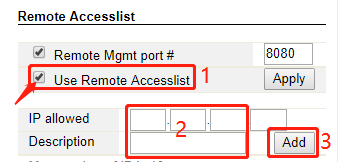
चरण 5:
उसके बाद आप सेटअप इंटरफ़ेस में प्रवेश कर सकते हैं WAN IP+रिमोट मैनेजमेंट पोर्ट.
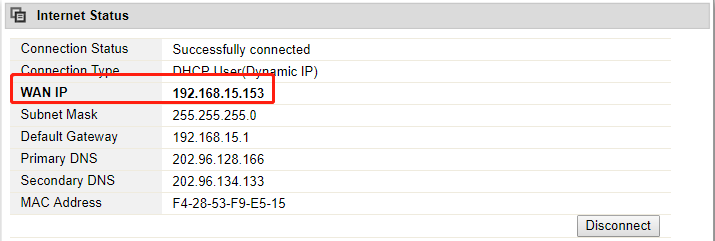
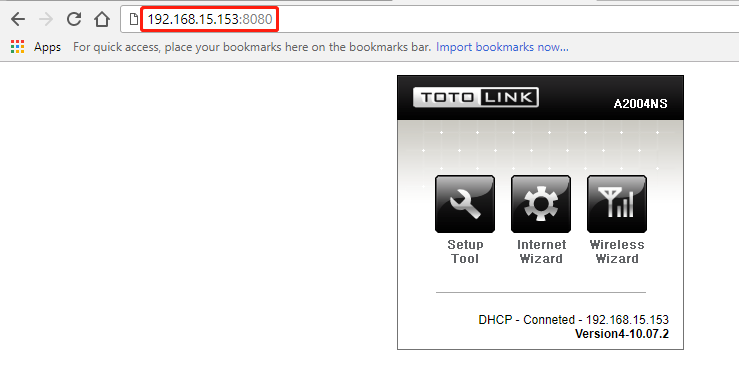
डाउनलोड करना
रिमोट प्रबंधन कैसे सेटअप करें – [पीडीएफ डाउनलोड करें]



